Kuinka poistaa ohjelma Windows 10 ssä asennetusta luettelosta 8.1 ja Windows 7
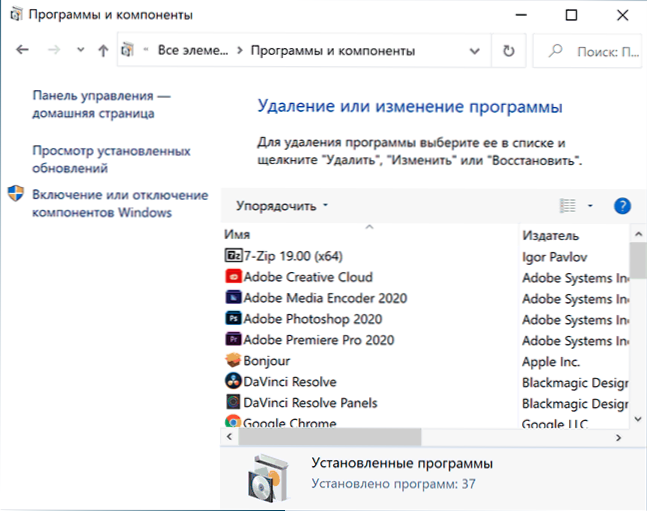
- 4280
- 419
- Tony Swaniawski
Jos sinulla on jo poistettu ohjelmia tai tilanteessa, jossa tarvitset sitä ohjelmaa, jota ei näytetä siellä, voit poistaa sen helposti asennettujen ohjelmien ja komponenttien luettelosta ”.
Näissä ohjeissa kaksi tapaa poistaa ohjelma Windows 10: ssä, 8: ssä asennetusta luettelosta.1 ja Windows 7 - Manuaalisesti rekisterin editorilla ja kolmannen osapuolen ohjelmiston avulla sekä video, jossa koko prosessi näytetään selvästi.
- Ohjelman poistaminen manuaalisesti asennettujen luettelosta
- Kuinka poistaa ohjelma CCLeaneriin asennetusta luettelosta
- Videoohje
Kohteen poistaminen rekisteröintieditorin asennetuista ohjelmista
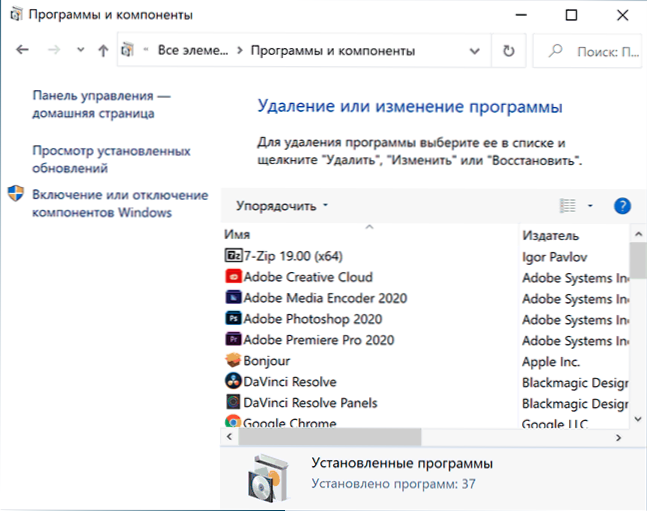
Tietoja siitä, mitkä ohjelmat on asennettu tietokoneelle, tallennetaan Windows -rekisteriin ja voimme poistaa sen sieltä. Samanaikaisesti itse ohjelma (jos se on edelleen asennettu) jatkaa toimintaa, lisäksi se pysyy mahdollisena ja sen normaalin täyden deleetion - käyttämällä keräystiedostoa kansioissaan. Poistovaiheet ovat seuraavat:
- Paina Win+R (Win - Windows -tunnus), kirjoita Regedit ja napsauta Enter.
- Siirry rekisteriosastoon
HKEY_LOCAL_MACHINE \ Software \ WoW6432Node \ Microsoft \ Windows \ Currentversion \ UninStall \
- Tässä osassa löydät alajaksot: Joillakin niistä voi olla ohjelmien nimet, osa - tunnisteet, jotkut eivät liity vakiintuneiden ohjelmien luetteloon. Kun olet valinnut minkä tahansa osan editori -ikkunan oikealla puolella, kiinnitä huomiota "näyttöName" -parametrin läsnäoloon ja sen arvoon. Jos parametri on läsnä ja sen arvo vastaa sen ohjelman nimeä, joka on poistettava luettelosta, poista koko osa tällä parametrilla (napsauta "kansio" - Poista).
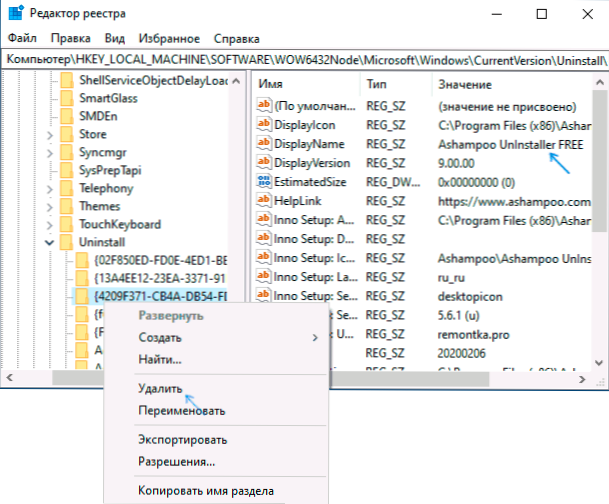
- Jos ohjelmasi ei löydy määritetystä osiosta, tutki toiseen rekisterin osaan, jossa myös erilliset ohjelmat luettelosta voivat olla:
HKEY_LOCAL_MACHINE \ Software \ Microsoft \ Windows \ CurrentVersion \ Uniminasting
Seurauksena on, että tarpeeton esine poistetaan asennettujen ohjelmien luetteloon (tätä varten sinun on suljettava ja avattava tämä luettelo).
Kuten jo todettiin, jos ohjelma on edelleen tietokoneella, se ei mene minnekään ja jatkaa toimintojensa aloittamista. Ja täydellisen deleetionsa vuoksi sinun on siirryttävä kansioon tulevaisuuden ohjelman kanssa ja löydettävä tiedosto poistettavaksi, yleensä sen nimi alkaa UNI: llä (sanasta poistaminen - deinstall).
Kuinka poistaa ohjelma CCLeanerin avulla asennetusta luettelosta
CCLeaner -lukumäärän, joka tunnetaan enemmistön "työkalujen" - "Programing" -osaston, tunnetaan myös mahdollisuus poistaa ohjelma vakiintuneesta luettelosta.
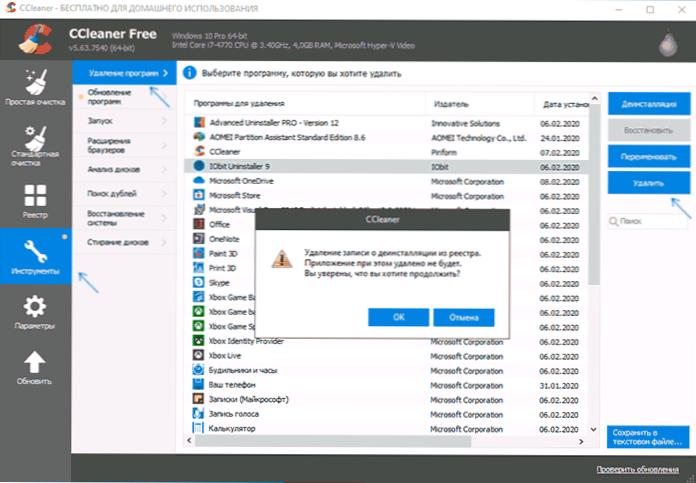
Voit tehdä tämän valitsemalla vain ohjelma ja napsauta ”Poista” -painiketta "deinstal" sijasta - seurauksena sama merkintä rekisterissä, joka edellisessä menetelmässä, jonka poistimme manuaalisesti. Toiminnan tulos on samanlainen.
Videoohje
Jos jotain ei ole toiminut tai on kysymyksiä - kysy kommenteissa, ratkaisu on löydettävä.
- « Ilmainen tietojen palauttaminen Photorec 7 ssä.2
- Kuinka ladata Torrent Androidissa, parhaat torrent -asiakkaat »

